图像识别在python中可通过opencv结合深度学习模型实现,具体步骤如下:1. 安装opencv-python、numpy及tensorflow或pytorch;2. 下载预训练模型文件并使用opencv的dnn模块加载,如readnetfromtensorflow;3. 对输入图像进行预处理,包括调整尺寸、归一化和通道转换;4. 设置输入并执行推理,通过net.forward()获取输出结果;5. 根据模型类型解析输出,绘制边界框和标签。注意事项包括模型兼容性、性能优化及调试技巧。整个流程固定且关键在于理解模型需求与接口方式。
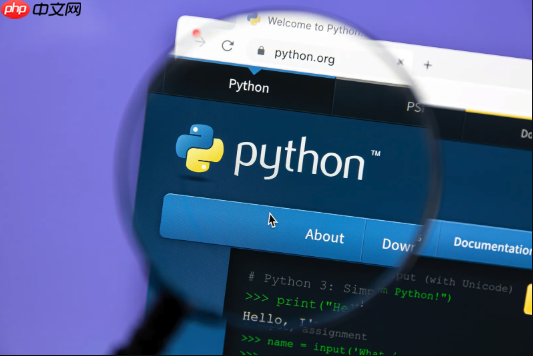
图像识别是现代计算机视觉中的一个核心任务,而Python结合OpenCV和深度学习技术,为实现这一目标提供了强大且灵活的工具。如果你希望快速上手图像识别,OpenCV搭配深度学习模型是一个非常实用的选择。
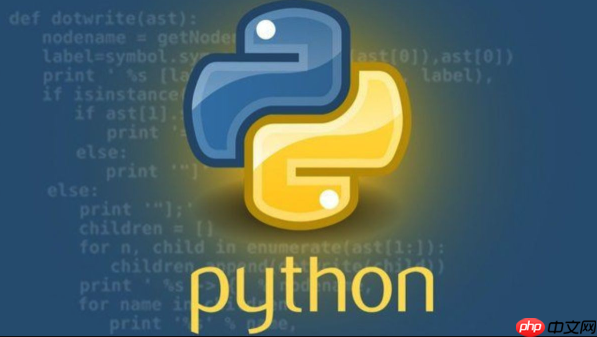
准备环境:安装必要的库
在开始之前,确保你的开发环境已经安装了以下库:
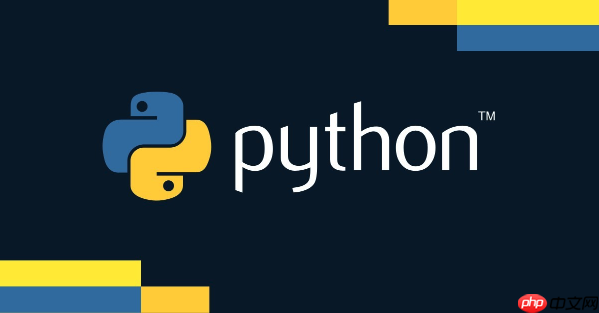
- opencv-python(简称OpenCV)
- numpy
- 深度学习框架如tensorflow或pytorch(根据模型来源选择)
你可以通过pip安装这些依赖:
立即学习“Python免费学习笔记(深入)”;
pip install opencv-python numpy tensorflow
如果使用的是PyTorch模型,则替换最后一个包为torch即可。
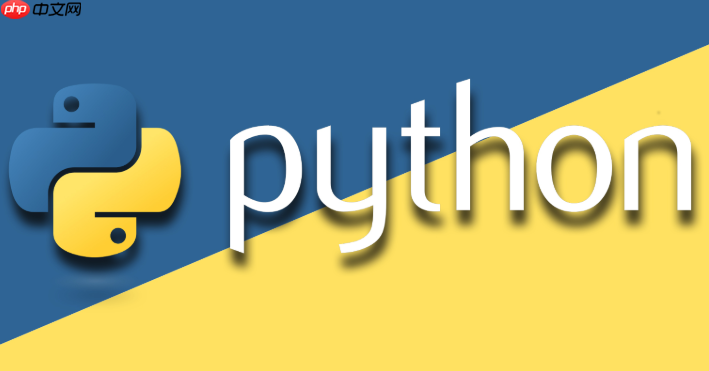
另外,还需要下载预训练的模型文件(如.pb、.onnx或.pt格式),这通常可以在模型仓库中找到。
使用OpenCV加载深度学习模型
OpenCV的dnn模块支持多种深度学习模型格式的加载和推理。以TensorFlow模型为例,你需要两个文件:模型结构定义(通常是.pb文件)和配置文件(如.pbtxt或.json)。
示例代码如下:
import cv2 # 加载预训练模型 net = cv2.dnn.readNetFromTensorflow('frozen_inference_graph.pb', 'graph.pbtxt')
对于caffe或ONNX模型,也有对应的加载函数,比如readNetFromCaffe()和readNetFromONNX()。
注意:确保模型文件路径正确,并且与代码在同一目录下或指定绝对路径。
图像预处理与输入设置
在进行推理前,图像需要经过适当的预处理,使其符合模型的输入要求。常见的操作包括调整尺寸、归一化、通道顺序转换等。
示例步骤:
- 读取图像并调整大小到模型期望的输入尺寸(例如300×300)
- 将像素值归一化到[0,1]范围
- 转换为适合模型的格式(如BGR转RGB或反之)
image = cv2.imread('test.jpg') blob = cv2.dnn.blobFromImage(image, size=(300, 300), swapRB=True, crop=False) net.setInput(blob)
其中,swapRB=True适用于某些模型要求RGB输入的情况(OpenCV默认读取为BGR)。
执行推理并解析结果
完成模型加载和输入设置后,就可以调用推理接口获取输出了。
out = net.forward()
输出的结果形式取决于模型类型。例如,目标检测模型通常会返回边界框坐标、类别标签和置信度。你需要根据具体模型文档来解析这些数据。
常见操作包括:
- 遍历输出数组,提取每个检测对象的信息
- 过滤掉低置信度的结果
- 在原始图像上绘制边界框和标签
这部分逻辑可能因模型而异,建议参考官方示例或相关项目代码。
注意事项与调试技巧
-
模型兼容性问题:并非所有深度学习模型都能直接被OpenCV支持,尤其是新版本框架导出的模型。遇到加载失败时,可以尝试先将模型转换为ONNX格式。
-
性能优化:若对速度有要求,可考虑使用更轻量级的模型(如MobileNet SSD)或将计算设备设为GPU(需OpenCV带CUDA支持的版本)。
-
可视化辅助:调试时可以通过显示中间层输出或热力图来分析模型行为,有助于发现输入是否正确、模型是否正常运行。
基本上就这些。整个流程看起来有点多,但其实每一步都比较固定,关键是理解模型的需求和OpenCV的接口方式。



















